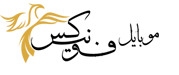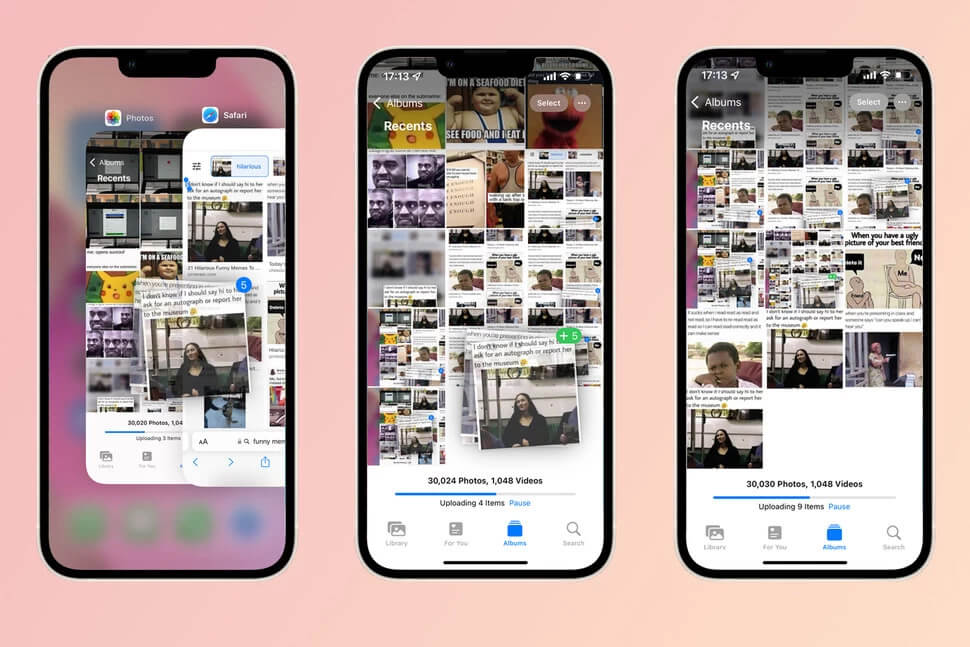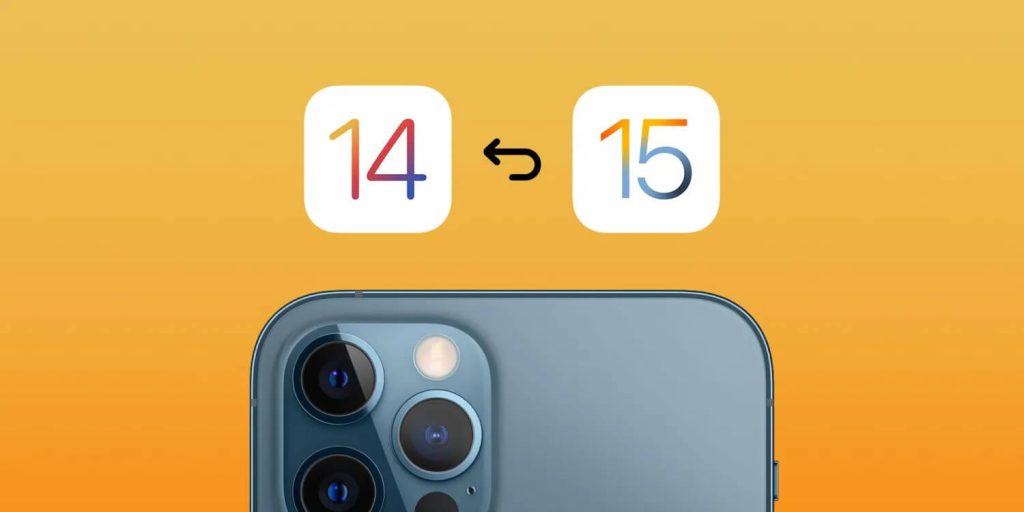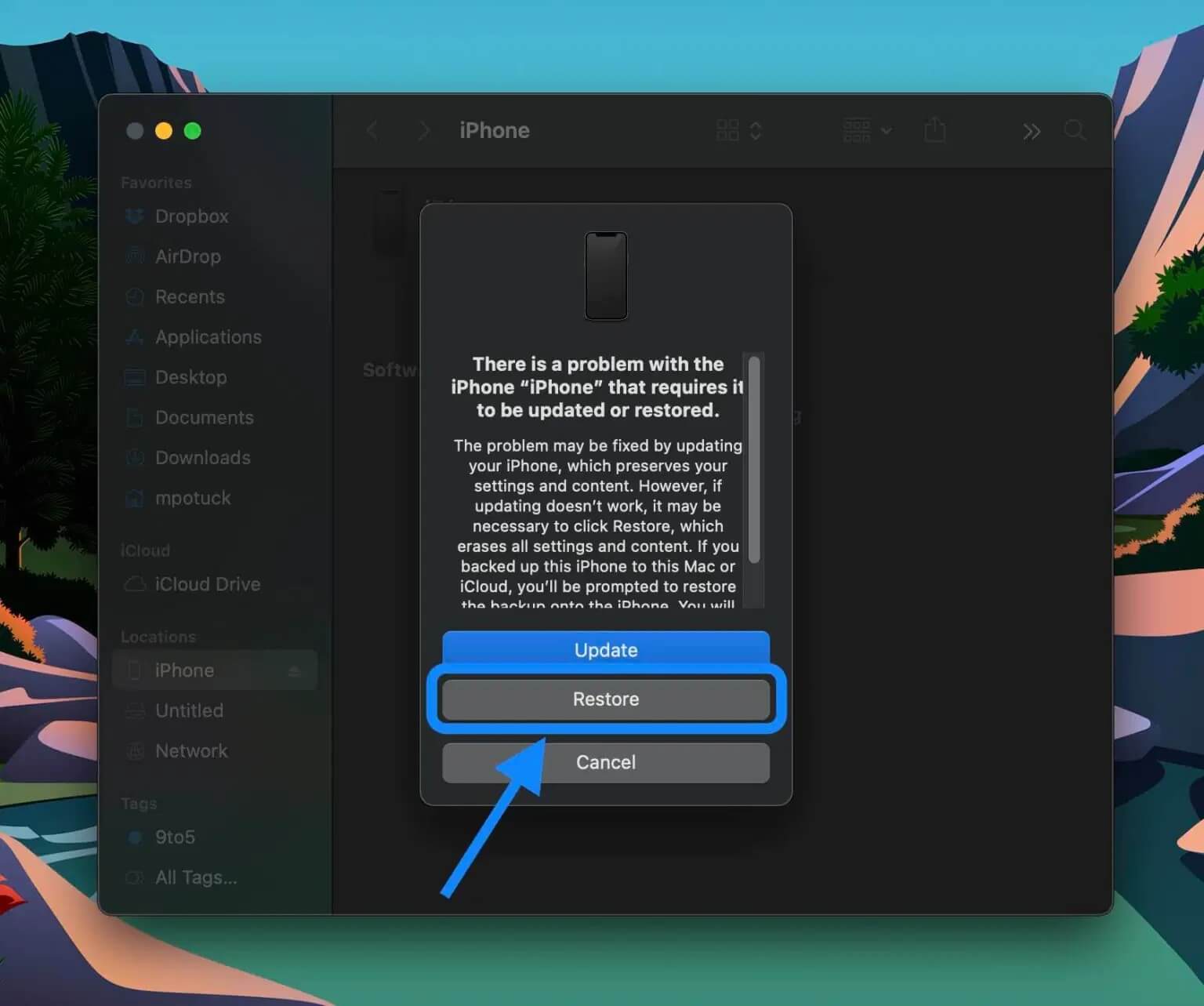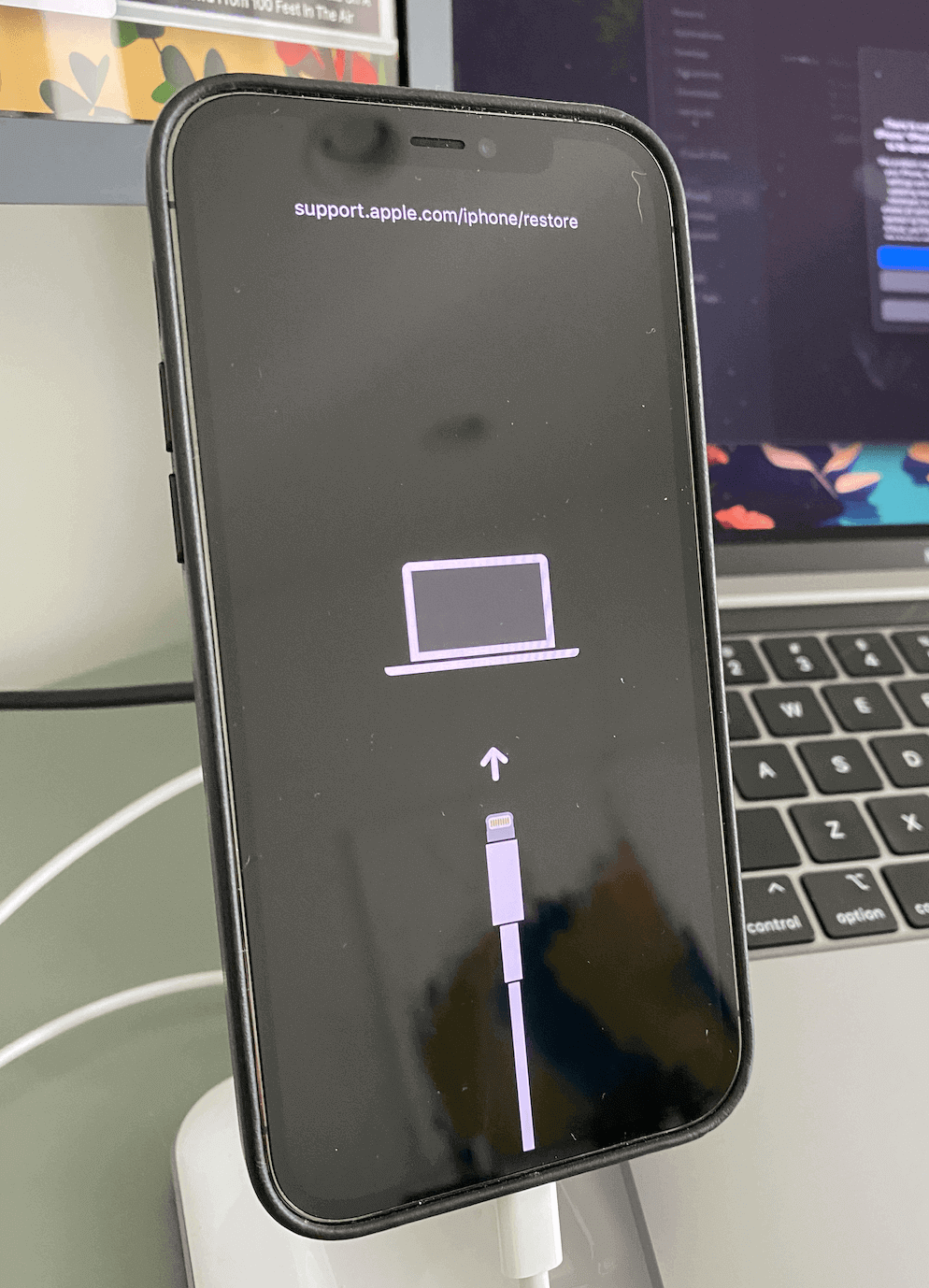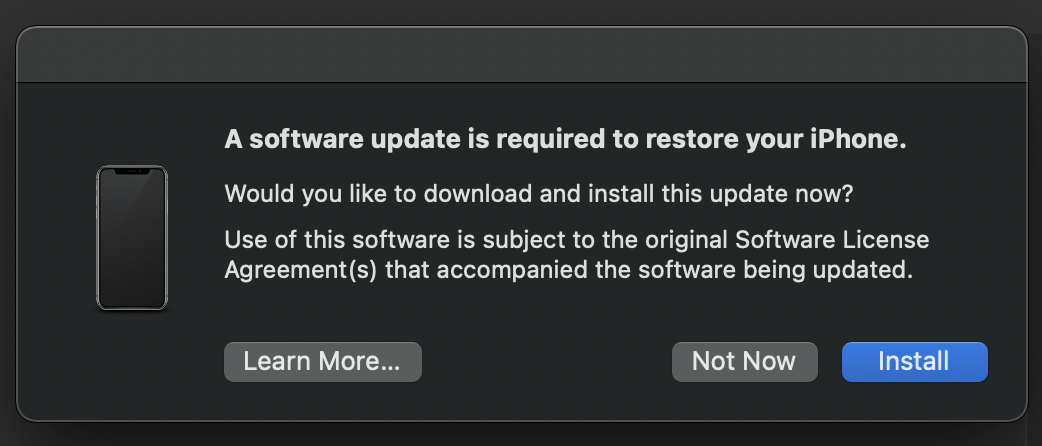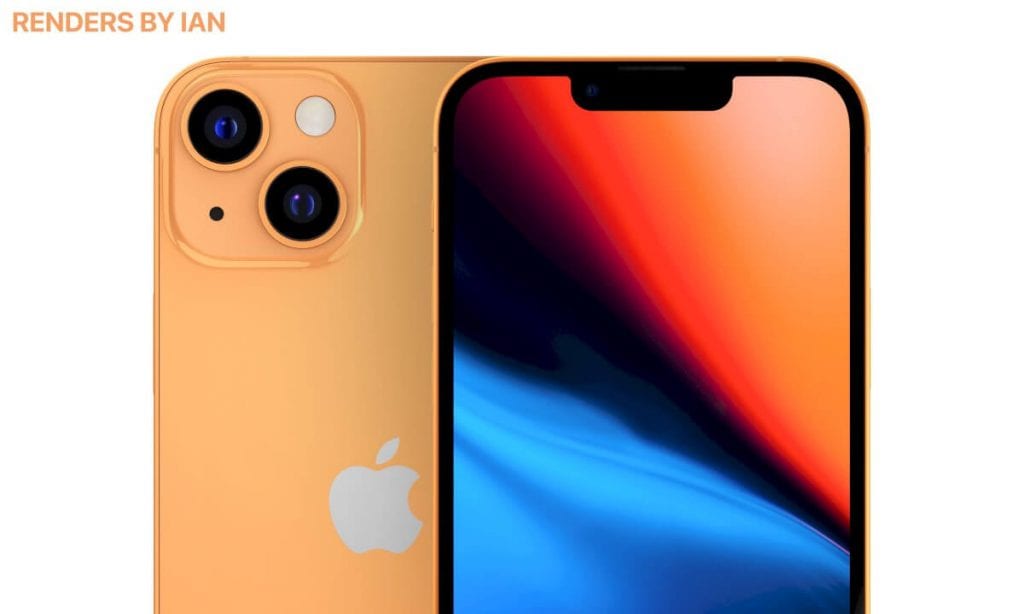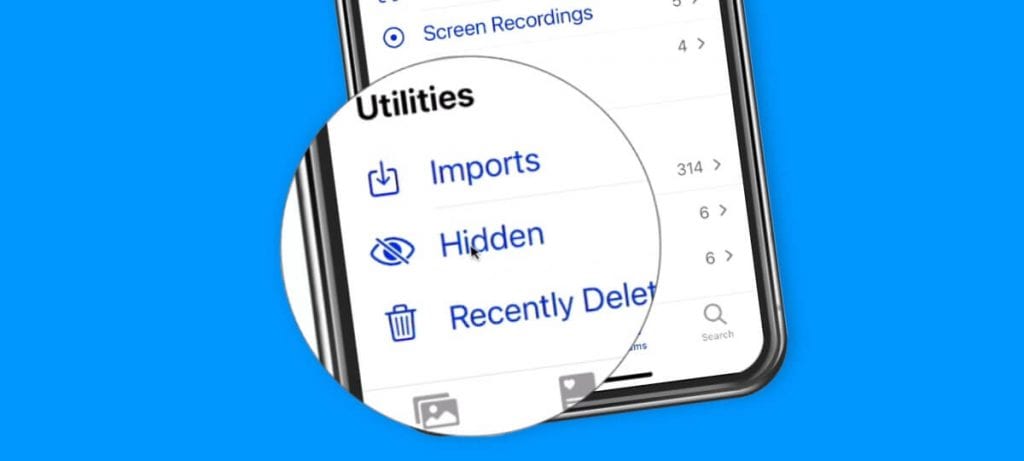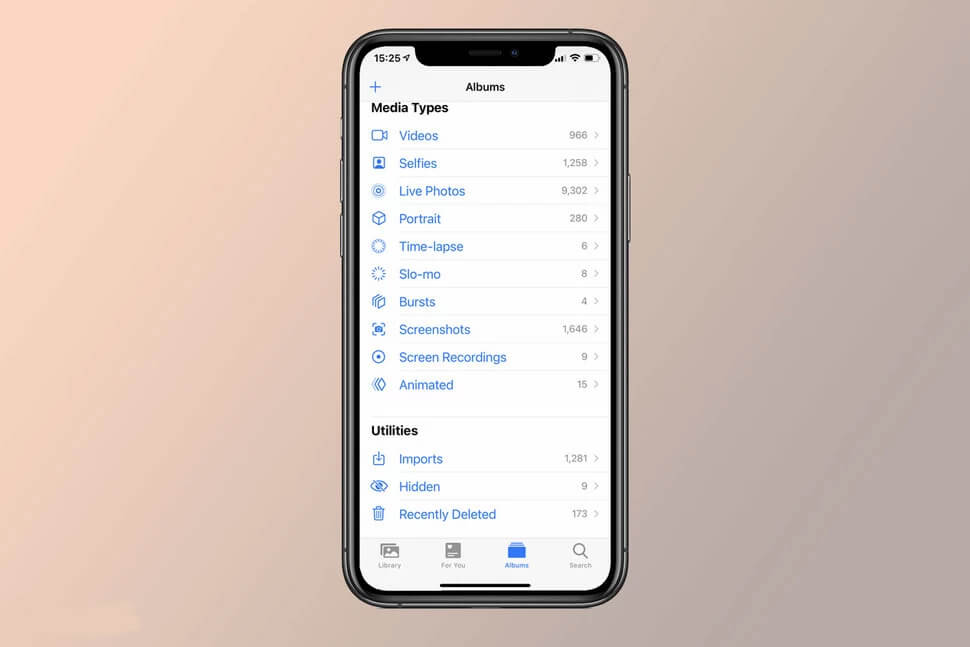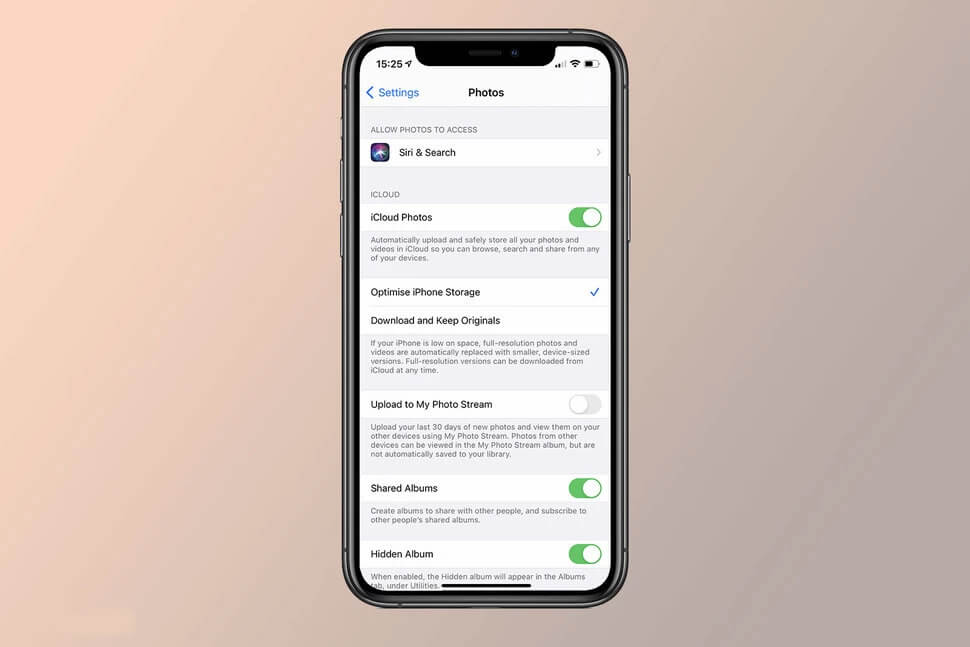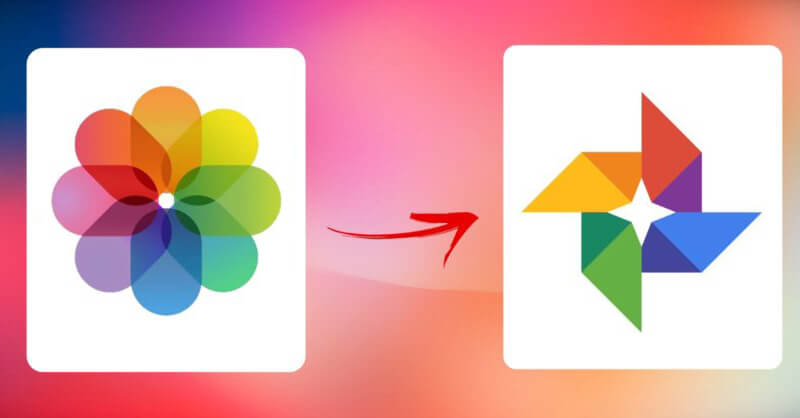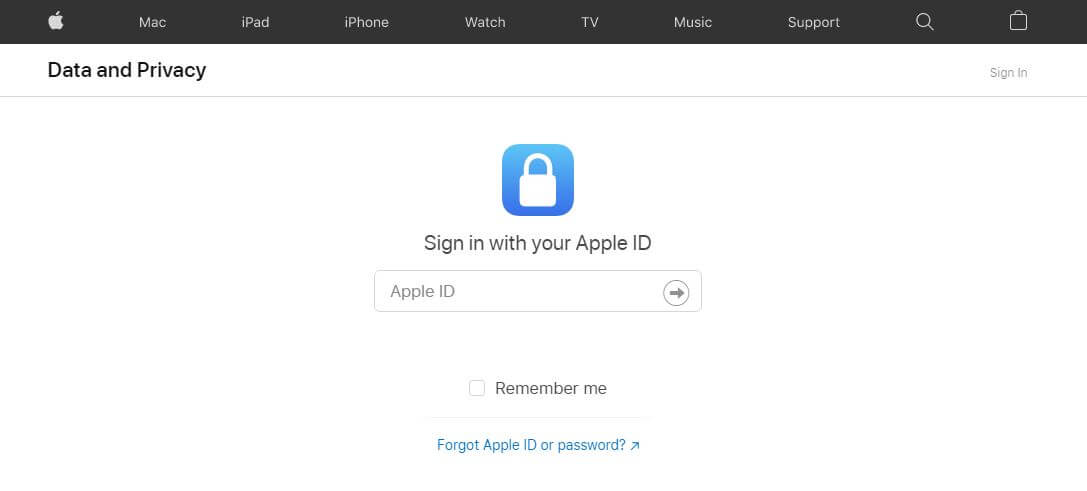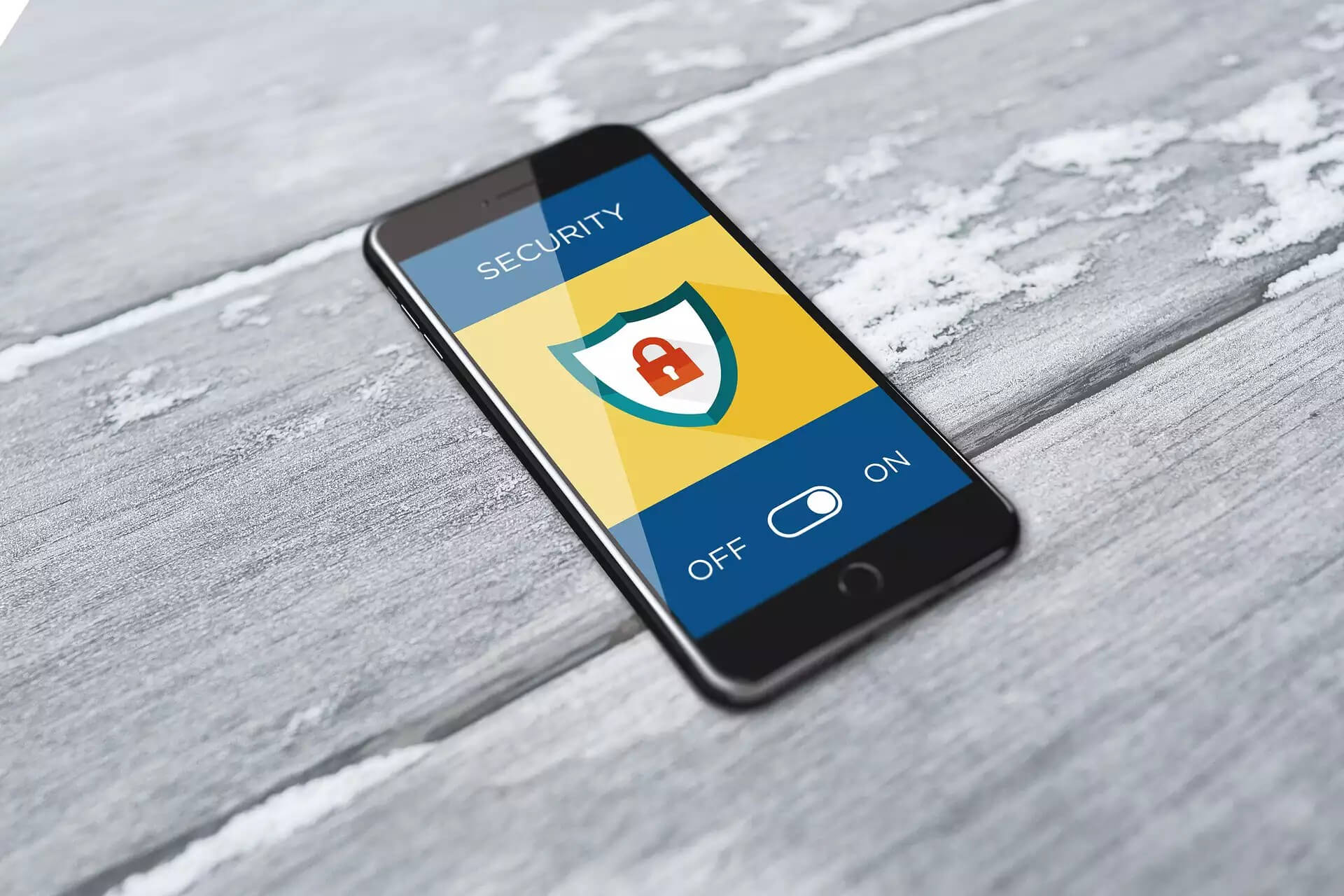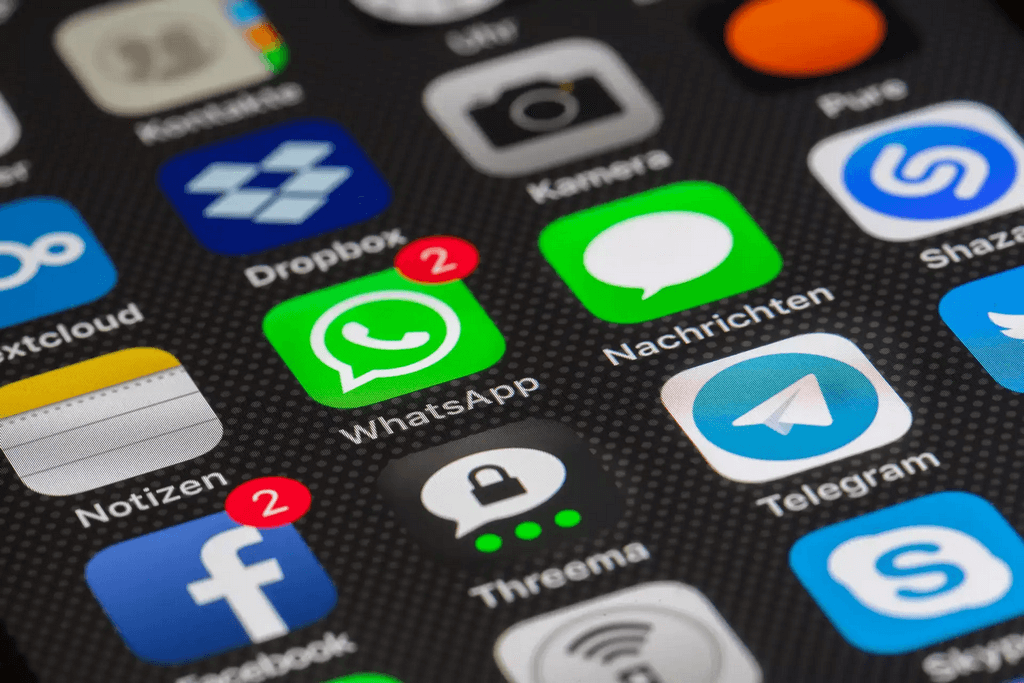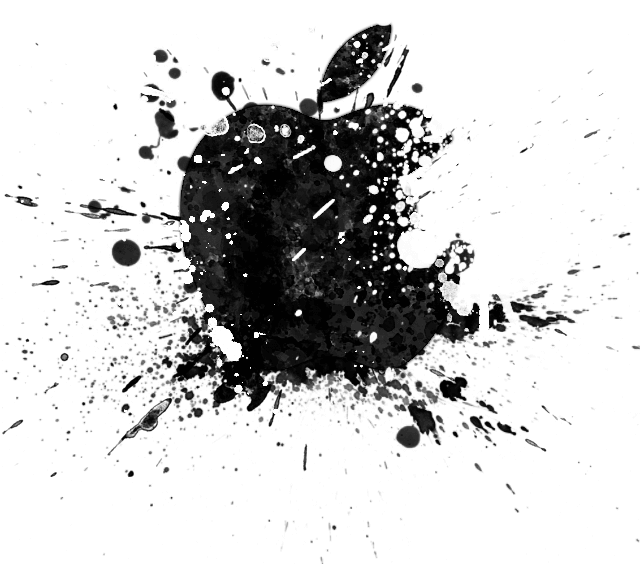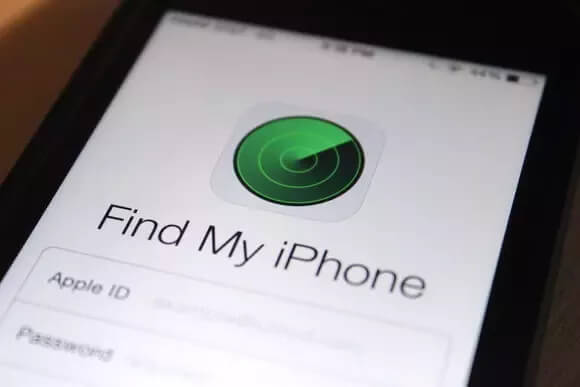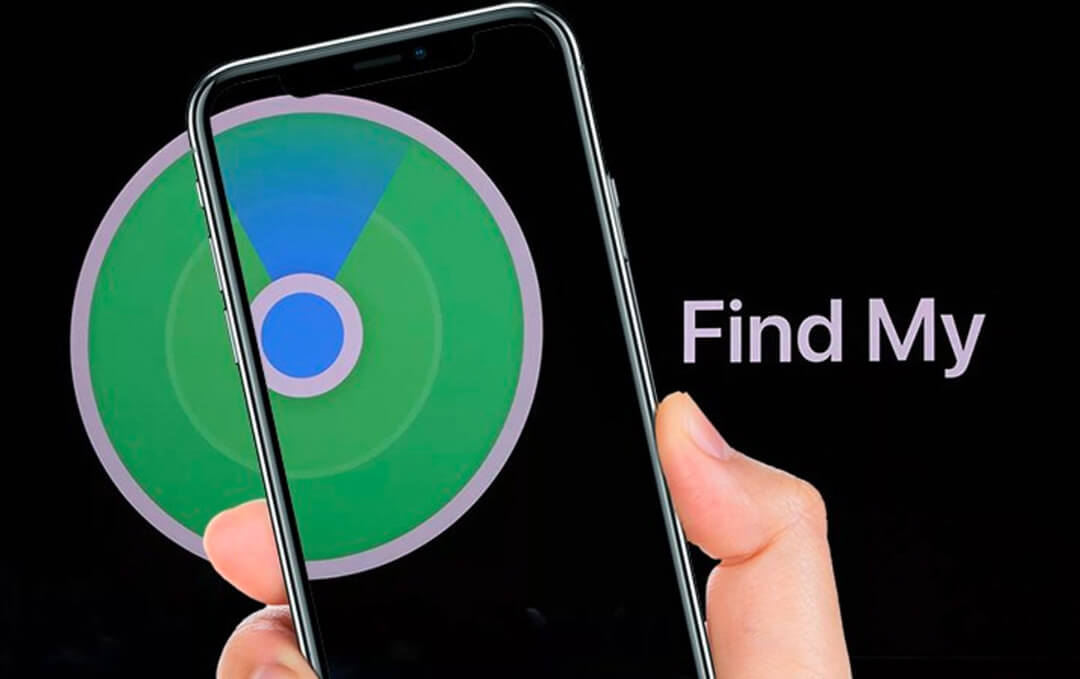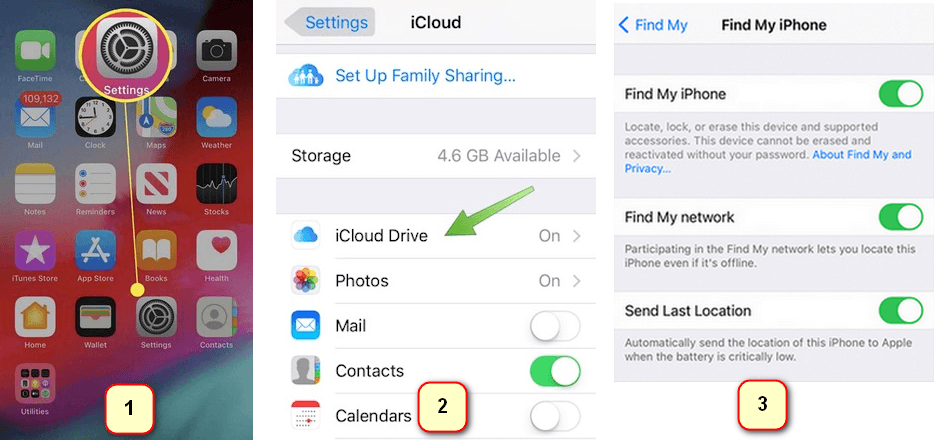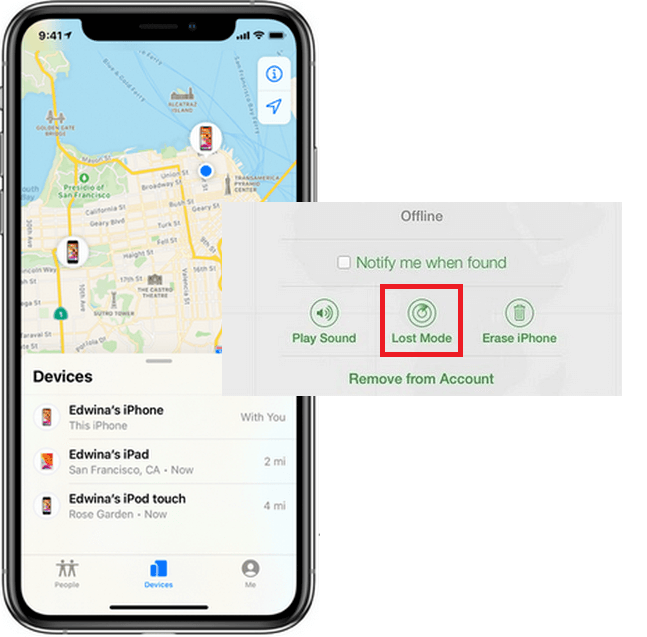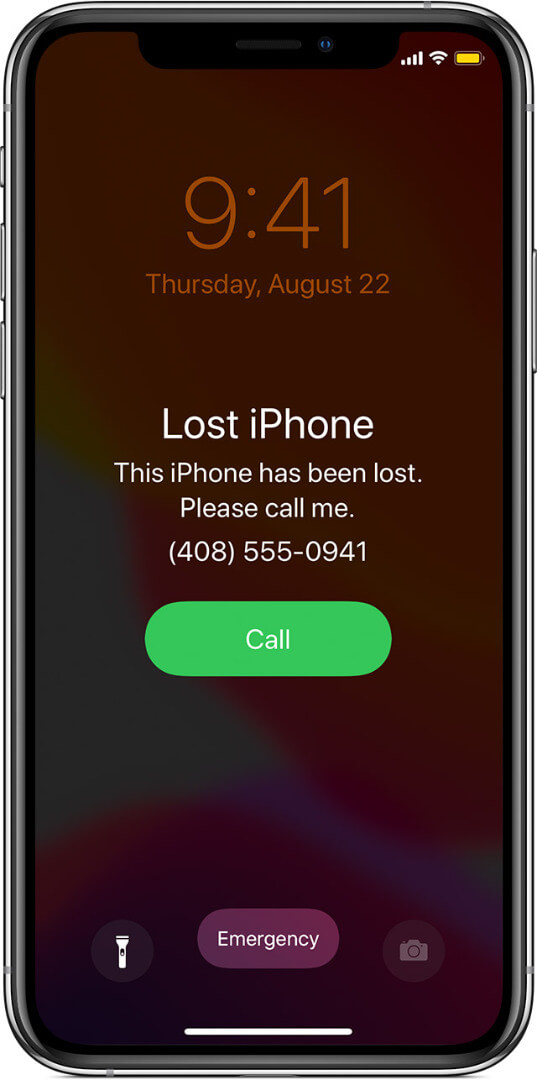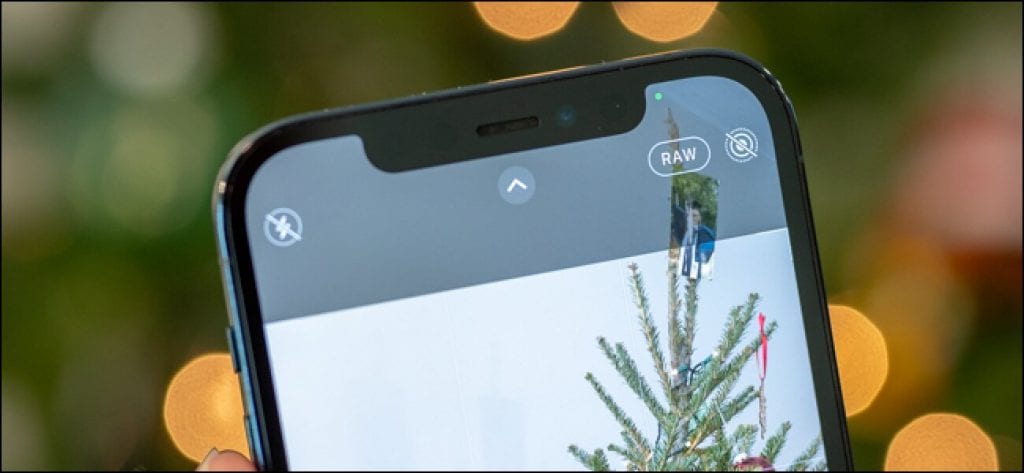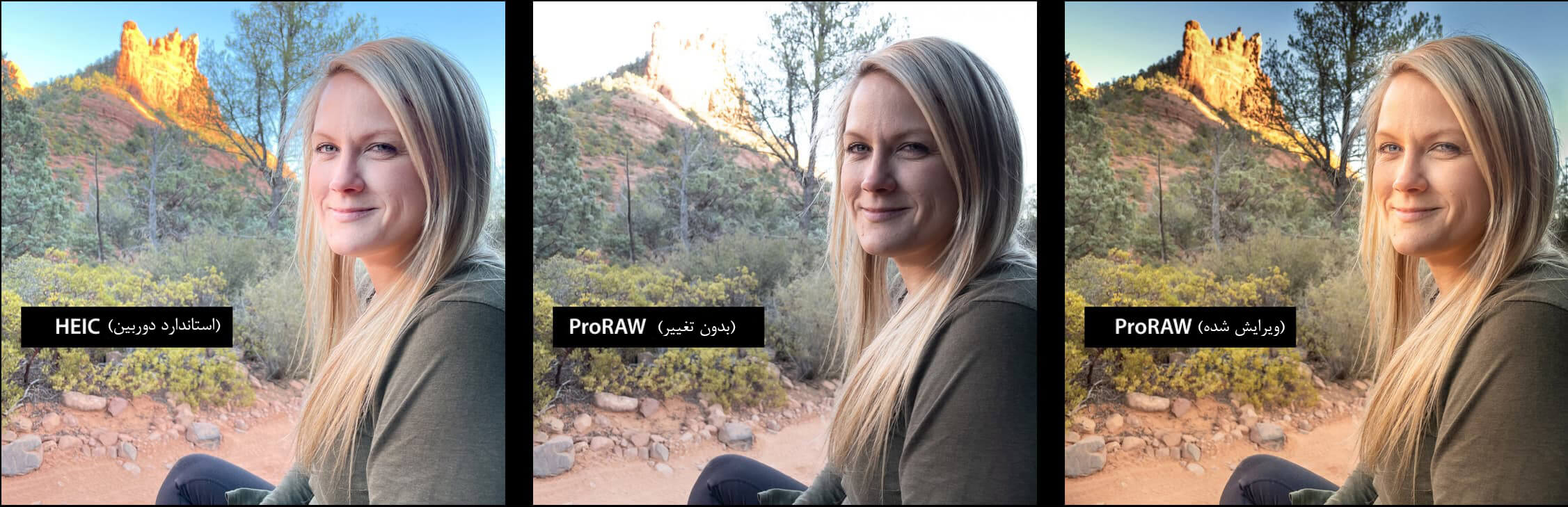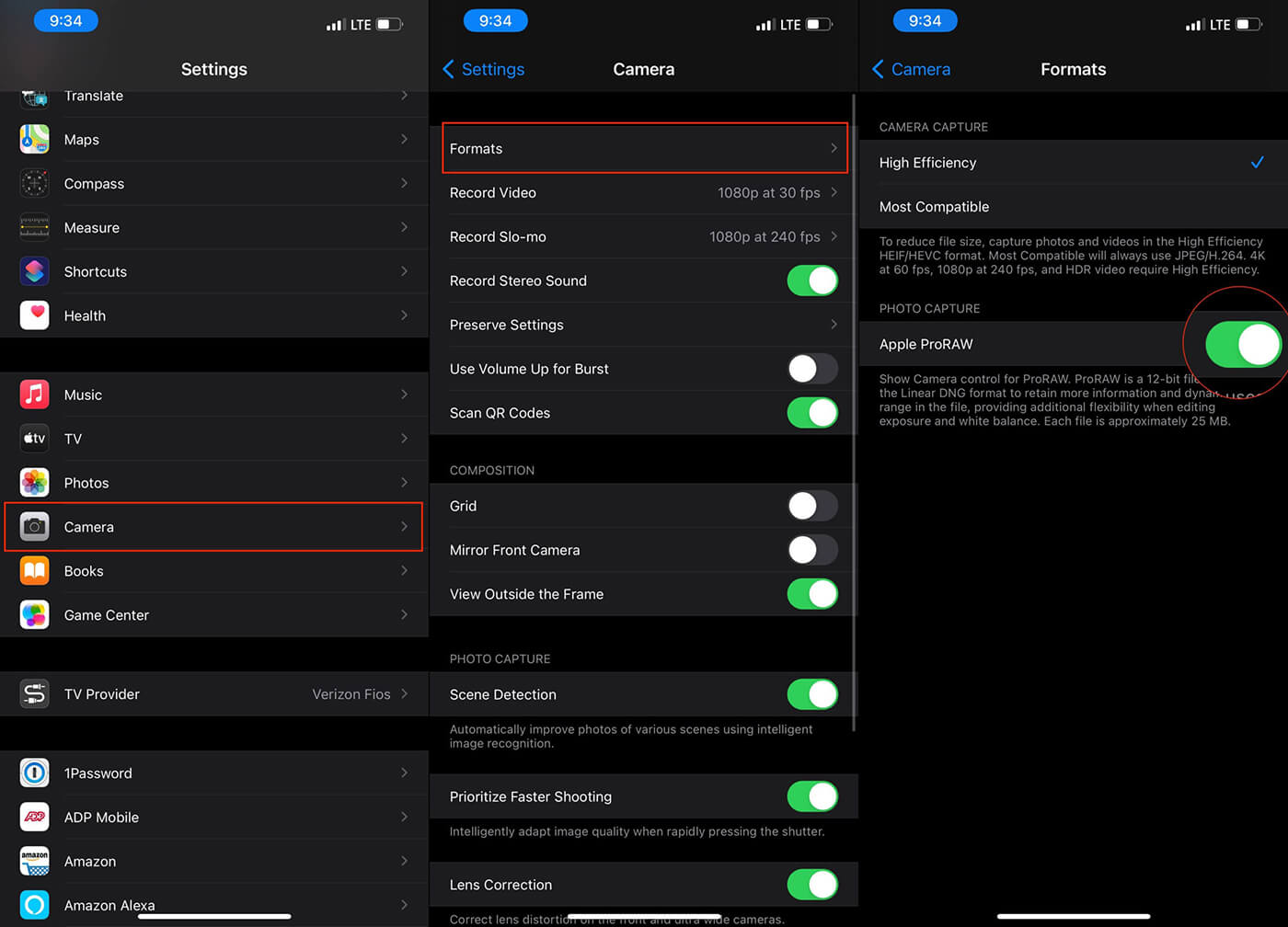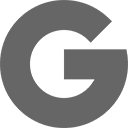انتقال مستقیم عکس از Safari به Photos در iPhone
سیستم عامل iOS یکی از سیستم عامل هایی است که ترفند های زیادی دارد. ممکن است برخی این موارد برای شما کاربردی باشند. در این مطب می خواهیم به یکی از کاربردی ترین مواردی که تواند در iOS 15 بپردازیم. این ترفند شاید برگرفته از سیستم های کامپیوتری باشد . موضوع کشیدن و رها کردن یا همان درگ کردن تصاویر است. آیا میدانستید می توانید تصاویر را مستقیما از safari به کتابخانه یا همان قسمت عکس ها ببرید و به اصطلاح آنها را ذخیره نمایید. به این ترفند photo safari to gallery گفته می شود.
یک مطلب جالب : iOS 15 widgets : معرفی همه ویجت های iOS15 که به آیفون شما اضافه شده اند
ترفند های آیفون برای ذخیره عکس
حتما برای شما هم پیش آمده است که بخواهید عکسی را بصورت مستقیم در گالری خود ذخیره کنید. این موضوع پر کاربرد کارهای مختلفی دارد. گرفتن عکس از صفحه تا ذخیره عکس بعد از چند مرحله. روشی که می خواهیم به آن بپردازیم یک روش خیلی سریع و حرفه ای هست که مزایای دیگری نیز دارد. البته این کار کمی نیاز به تمرین دارد ولی شدیدا کاربردی است. موضوع دیگر که بسیار بسیار کاربردی است این ترفند برای می تواند به چند تصویر هم تعمیم پیدا کند و شما چند عکس را انتخاب کرده و آنها را بصورت یکجا در گالری ذخیره کنید.
نحوه درگ عکس بصورت مستقیم تصاویر از Safari به Photos
برای photo safari to gallery ابتدا در گوگل جستجویی انجام دهید . عکس که مد نظر شماست آن را به یک گوشه بکشید . در همین حال که عکس را به گوشه کشیده اید بدون رها کردن عکس اگر می خواهد عکس دیگری را انتخاب کنید در این مرحله آن را انجام دهید. فراموش نکنید که هنوز عکس را رها نکرده اید. حال با انگشت دیگر گالری را باز کنید . عکس ها را در گالری رها کنید . در این حالت App Switcher می تواند استفاده کنید. این روش را می توان ساده ترین و حرفه ای ترین روش ذخیره تصاویر دانست . البته این را هم قبول داریم که این ترفند های آیفون می تواند کمی نیاز به تمرین داشته باشد.